
Ghost硬盘克隆之经典讲解
9页1、Ghost硬盘克隆之经典讲解Ghost就是克隆硬盘的程序,该程序在DOS下、Windows9.X下都可执行,所以要进行硬盘的克隆,请先进入到Ghost子目录,运行Ghost.exe程序,需要注意的是,如果是在DOS下运行该程序时,在运行该程序前最好启动DOS的鼠标驱动程序,因为Ghost的作画面是仿窗口画面,使用鼠标点击来选择会方便一些虽然也可以用键盘来作。另外在备份或克隆硬盘前最好清理一下硬盘删除不用文件、清空回收站、碎片整理等。1.分区备份使用Ghost复制备份,有整个硬盘(Disk)和分区硬盘(Partition)两种备份方式。在菜单中点击“Local”(本地)项,在右面弹出的菜单中有三个子项,其中“Disk”表示整个硬盘备份(也就是克隆),“Partition”表示单个分区硬盘备份以及硬盘检查“Check”。“Check”项的功能是检查硬盘或备份的文件,看是否可能因分区、硬盘被破坏等造成备份或还原失败。而分区备份作为个人用户来保存系统数据,特别是在恢复和复制系统分区具有实用价值。选“Local/Partition/To Image”菜单,弹出硬盘选择窗口,开始分区备份作。点击该
2、窗口中白色的硬盘信息条,选择硬盘,进入窗口,选择要作的分区(用鼠标点击)。然后在弹出的窗口中选择备份储存的目录路径并输入备份文件名称,注意备份文件的名称带有GHO的后缀名。接下来,程序会询问是否压缩备份数据,并给出三个选择。“No”表示不压缩,“Fast”表示小比例压缩而备份执行速度较快,“High”就是高比例压缩但备份执行速度较慢。最后,选择“Yes”按钮即开始进行分区硬盘的备份。Ghost备份的速度相当快,不用久等就可以完成备份,备份的文件以GHO后缀名储存在设定的目录中。2.分区备份的还原如果硬盘中备份的分区数据受到损坏,用一般磁盘数据修复方法不能修复,以及系统被破坏后不能启动,都可以用备份的数据进行完全的复原,无须重新安装程序或系统。当然,也可以将备份还原到另一个硬盘上。要恢复备份的分区,就在界面中选择菜单“Local/Partition/From Image”,在弹出窗口中选择还原的备份文件,再选择还原的硬盘和分区,点击“Yes”按钮即可。恢复还原时要注意的是,硬盘分区的备份还原是要将原来的分区一成不变地还原出来,包括分区的类型、数据的空间排列等。3.硬盘的克隆硬盘的克隆就是
3、对整个硬盘的备份和还原,选择菜单“Local/Disk/To Disk”,在弹出的窗口中选择源硬盘(第一个硬盘),然后选择要复制到的目的硬盘(第二个硬盘)。注意,可以设置目的硬盘各个分区的大小,Ghost可以自动对目的硬盘按设定的分区数值进行分区和格式化。选择“Yes”开始执行。Ghost能将目的硬盘复制得与源硬盘几乎完全一样,并实现分区、格式化、复制系统和文件一步完成。只是要注意目的硬盘不能太小,必须能将源硬盘的内容装下。Ghost还提供了一项硬盘备份功能,就是将整个硬盘的数据备份成一个文件保存在硬盘上(菜单“Local/Disk/To Image”),然后就可以随时还原到其它硬盘或原硬盘上。这对要安装多个系统硬盘很方便。使用方法与分区备份相似。要注意的是,备份成的文件不能大于2GB。注意事项.1Ghost使用注意事项使用过电脑的人都知道,最快速恢复系统的软方法就是利用Norton Ghost,那么你知道在使用Ghost的时候要注意哪些方法吗?如何才能避免Ghost的系统没有缺陷?一.用Ghost制作IMG文件时的注意事项:1.1制作C盘镜像文件时的注意事项1.1.1 首先必须对C盘
4、进行大扫除,清理所有临时文件和不必要的文件。1.1.1.1 清理IE的临时文件1.1.1.1.1 Cookies:为了彻底清除所有Cookies,就必须利用到DOS,在DOS方式下进入C:WindowsCookies文件夹,使用删除命令deltree /y *.*就可以全部清空。这样做最为干净、彻底。1.1.1.1.2 历史纪录:为了彻底清除所有历史纪录,还是需要进入DOS,在DOS方式下进入C:WindowsHistory文件夹,使用删除命令deltree /y *.*就可以全部清空。1.1.1.1.3 IE临时文件:为了彻底清除所有临时文件,也需要进入DOS,在DOS方式下进入C:WINDOWSTemporary Internet Files文件夹,使用删除命令deltree /y *.*就可以全部清空。注意:由于文件很多,使用前最好加载smartdrv.exe以加快处理速度。1.1.1.2 清理Windows临时文件1.1.1.2.1 TEMP文件夹:这个文件夹位于C:Windows里面,是Windows的默认临时文件夹,也是众多软件的默认临时文件夹,如果不清理这个文件夹会造成很
《Ghost硬盘克隆之经典讲解》由会员s9****2分享,可在线阅读,更多相关《Ghost硬盘克隆之经典讲解》请在金锄头文库上搜索。
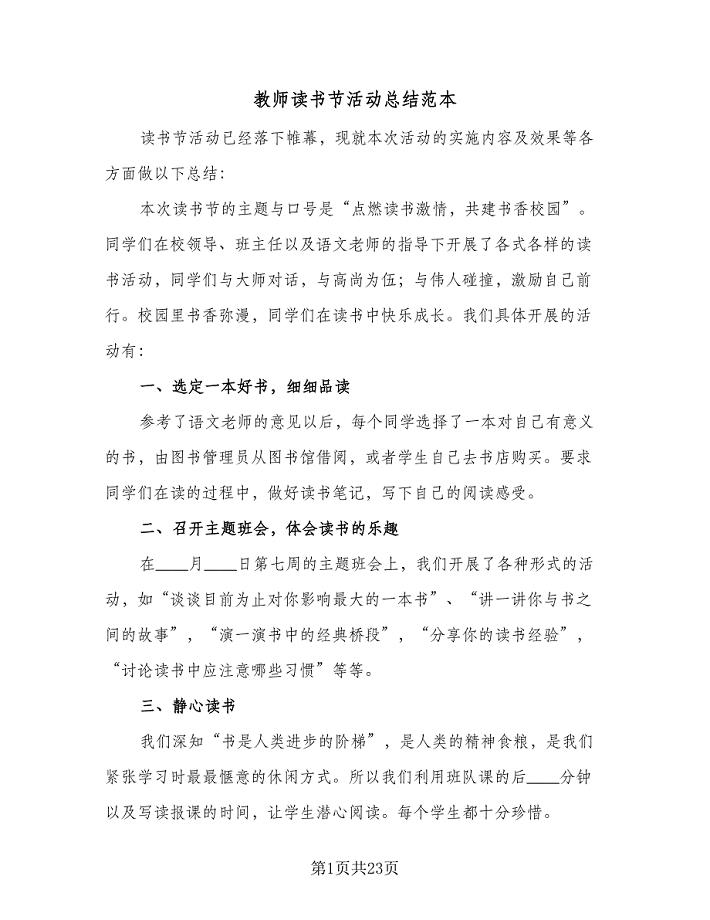
教师读书节活动总结范本(7篇).doc
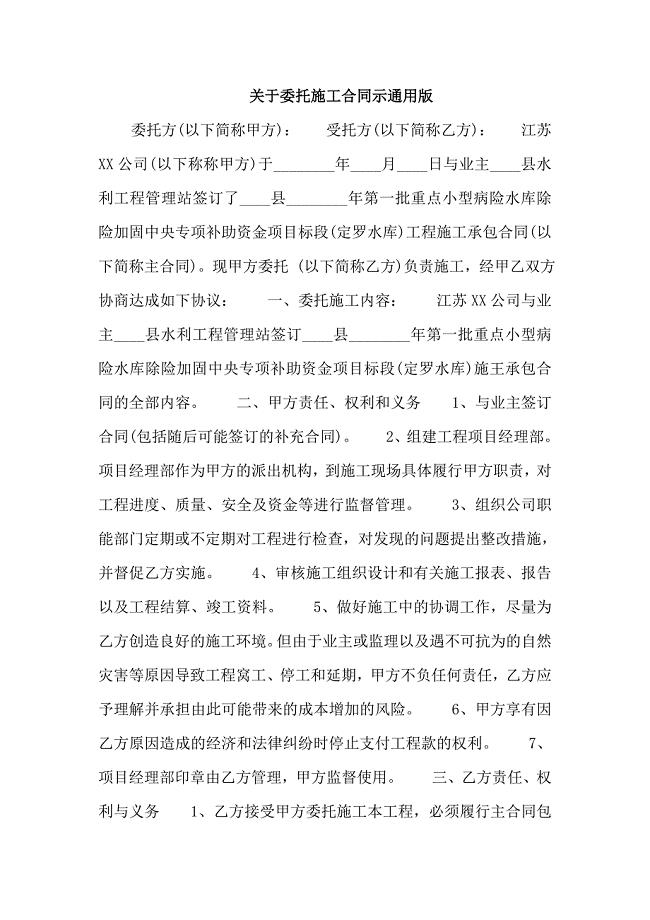
关于委托施工合同示通用版
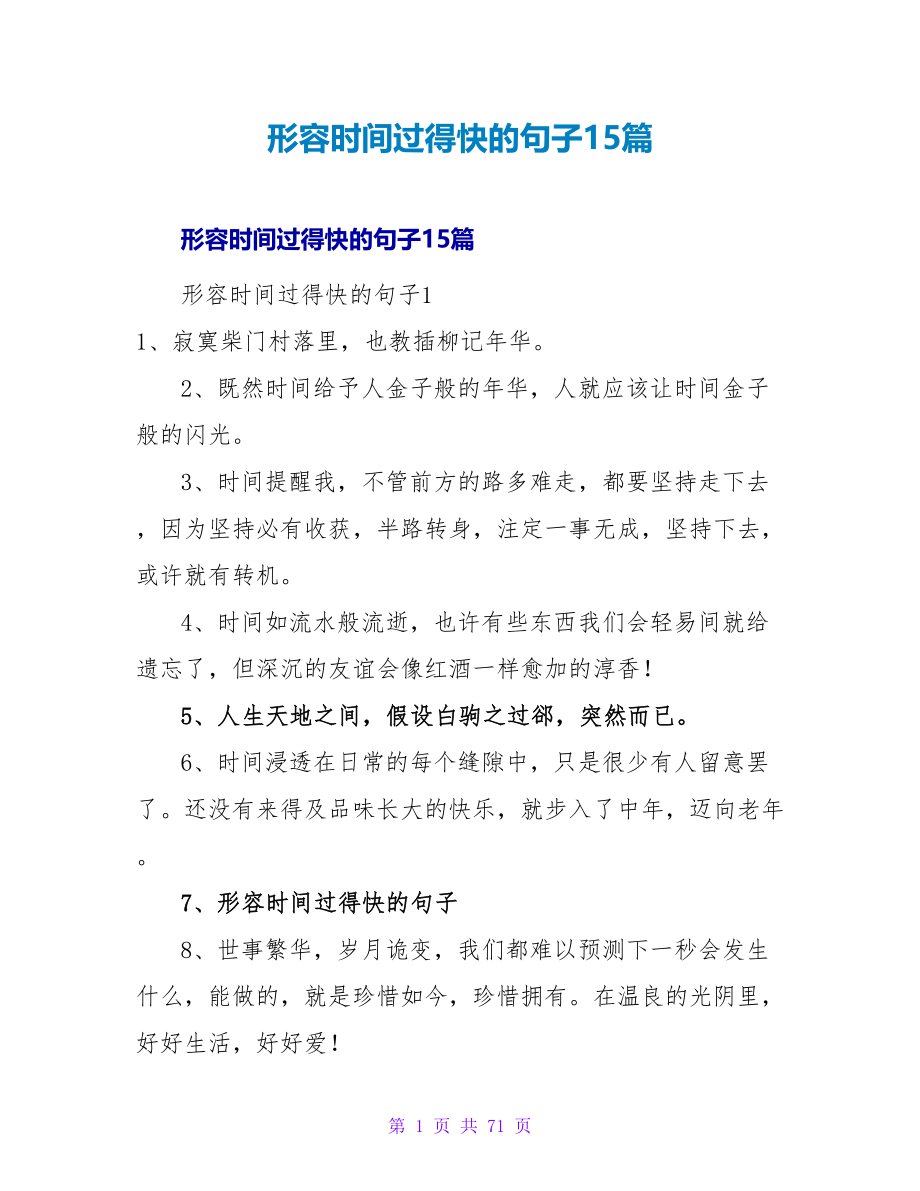
形容时间过得快的句子15篇.doc
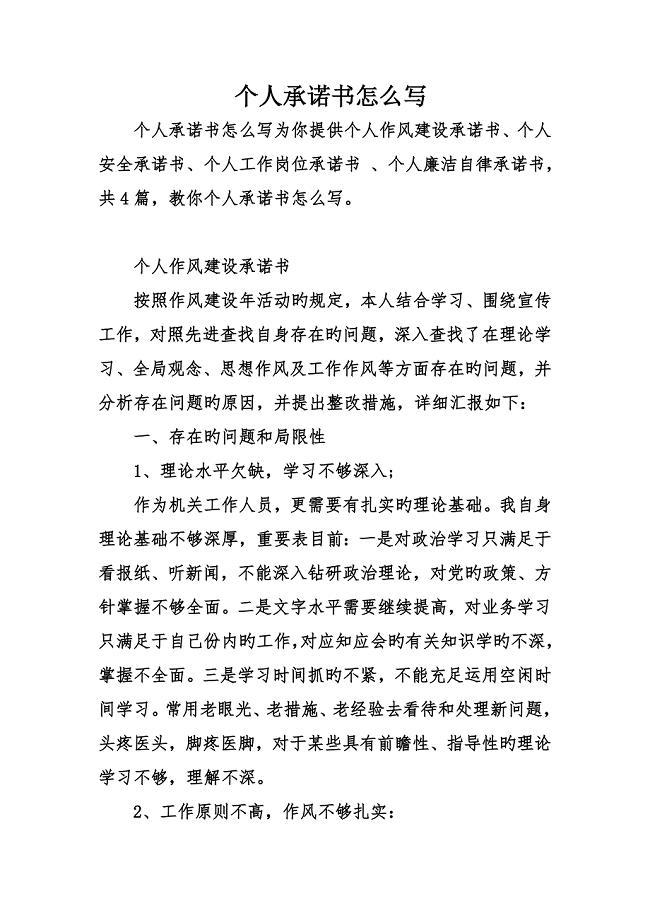
个人承诺书怎么写
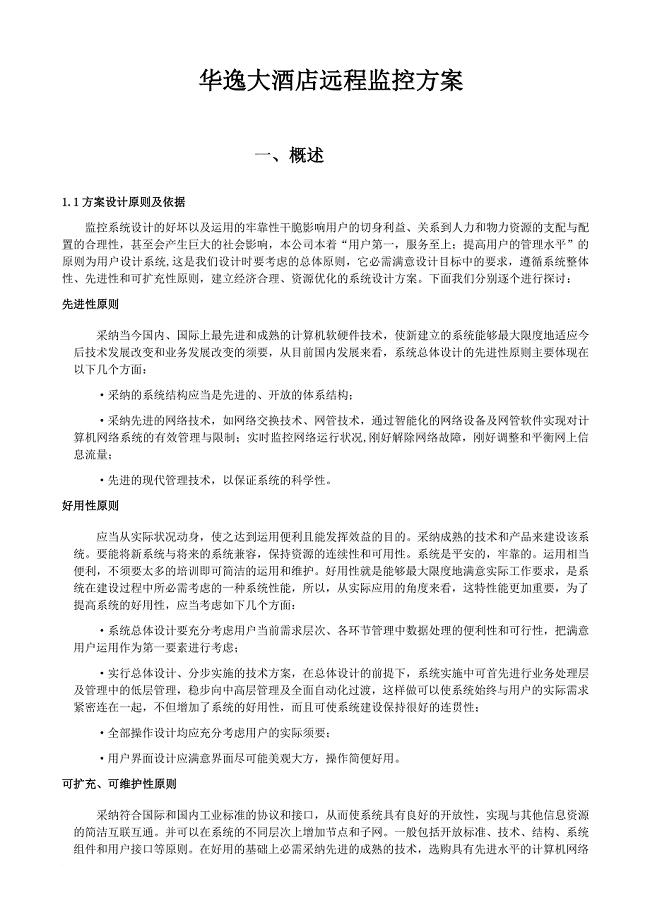
华逸大酒店远程监控方案
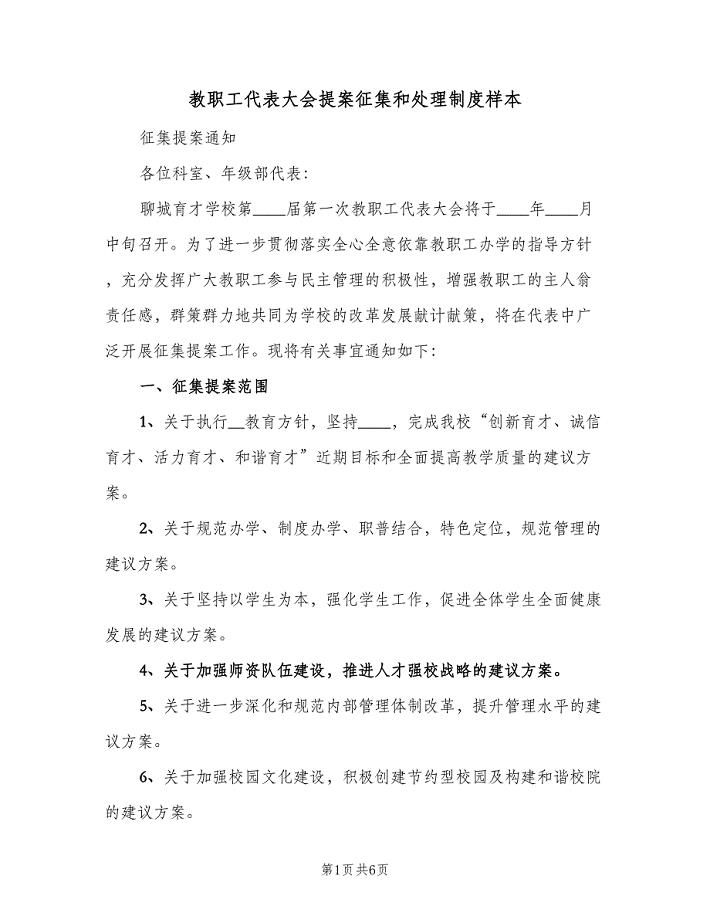
教职工代表大会提案征集和处理制度样本(2篇).doc
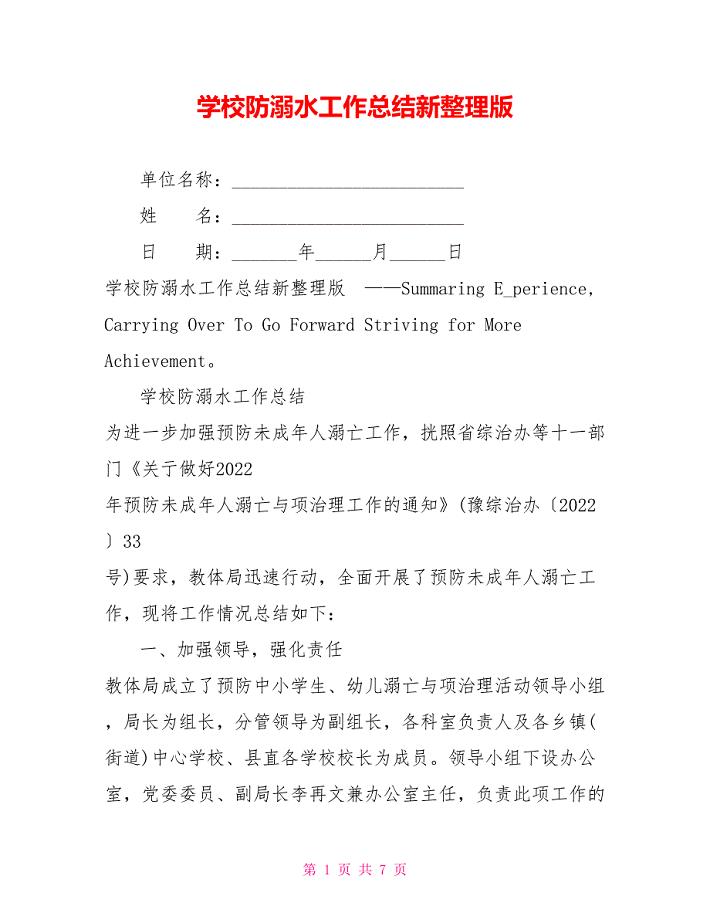
学校防溺水工作总结新整理版.doc
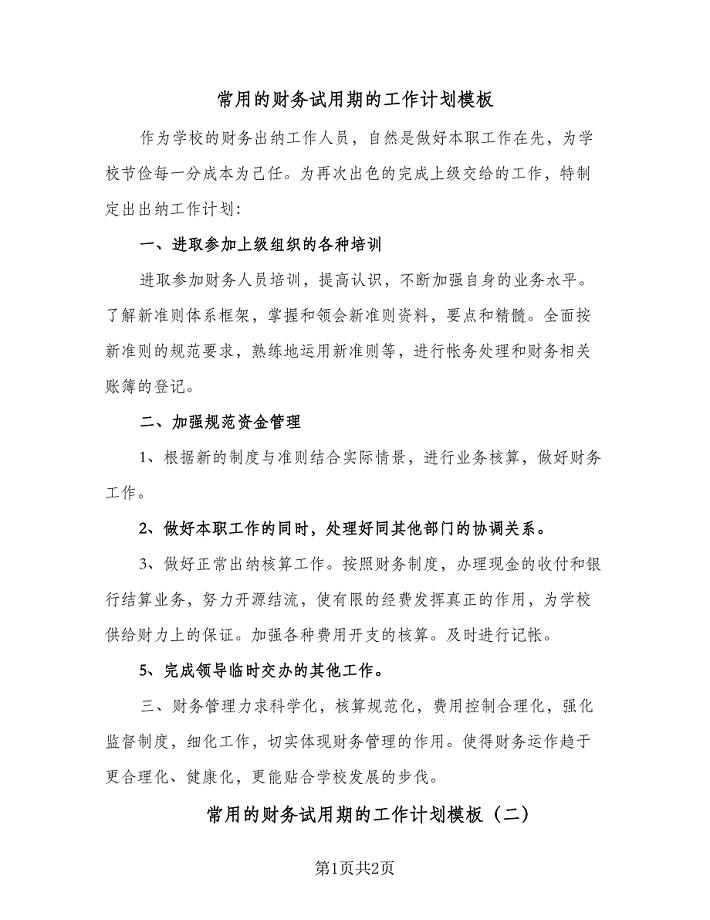
常用的财务试用期的工作计划模板(2篇).doc
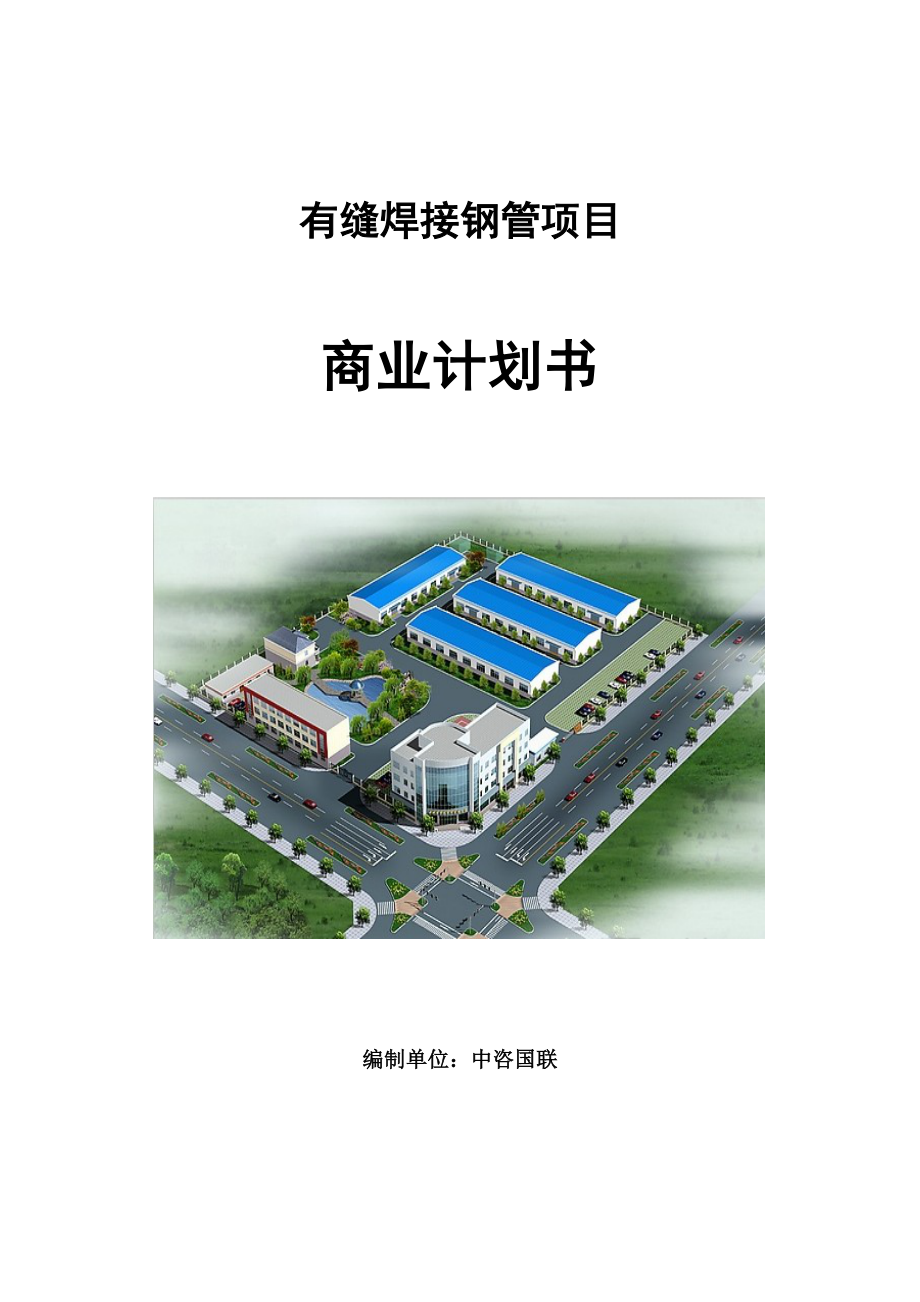
有缝焊接钢管项目商业计划书写作参考
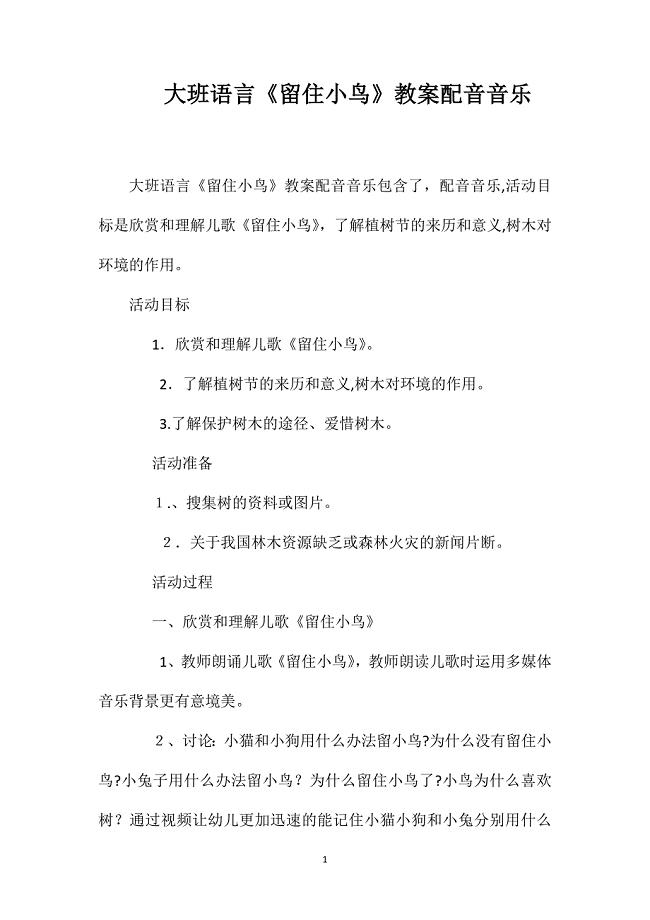
大班语言留住小鸟教案配音音乐
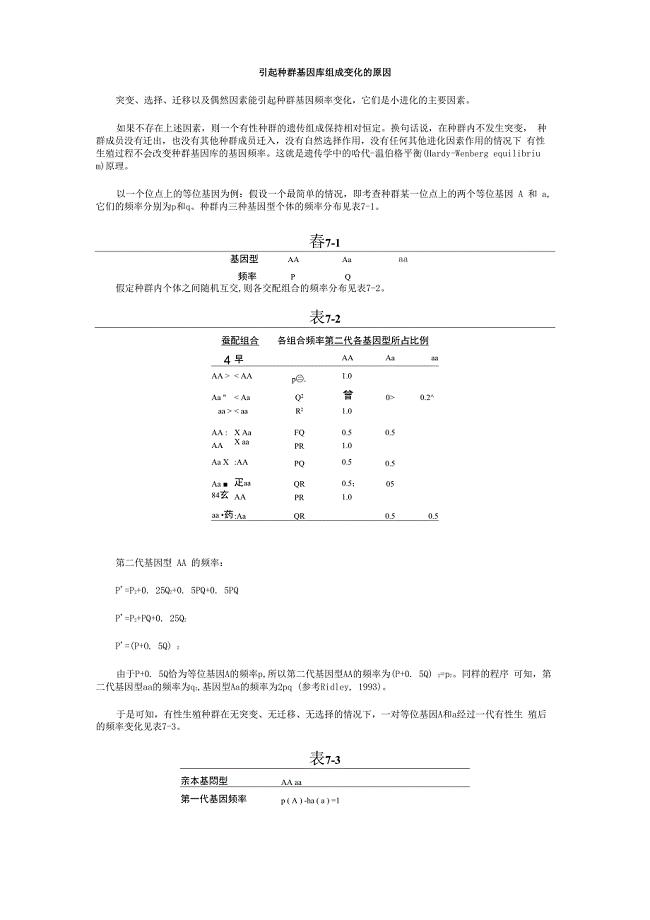
引起种群基因库组成变化的原因
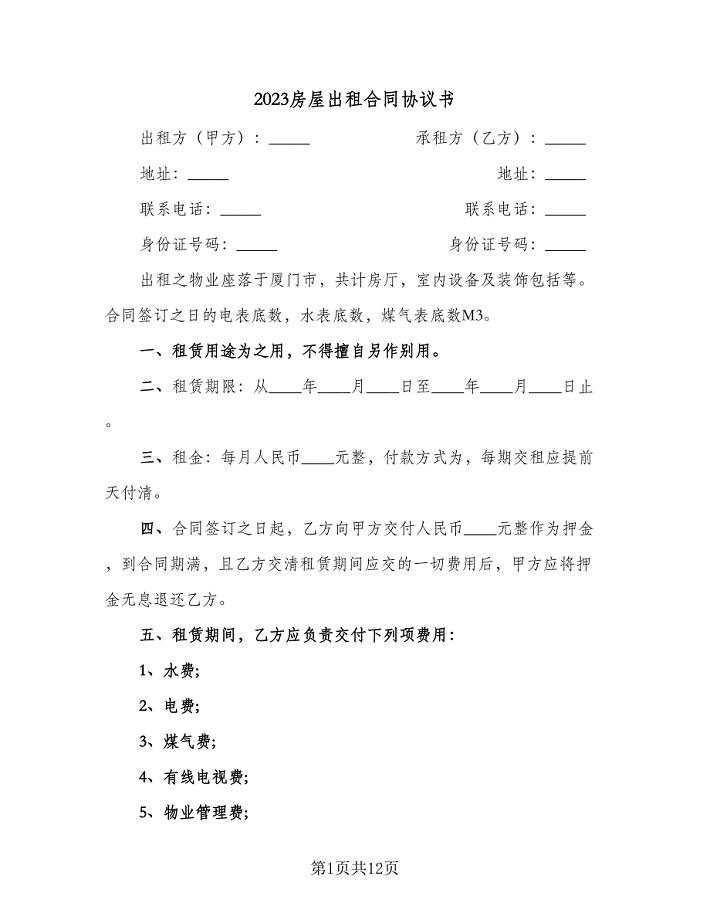
2023房屋出租合同协议书(5篇).doc
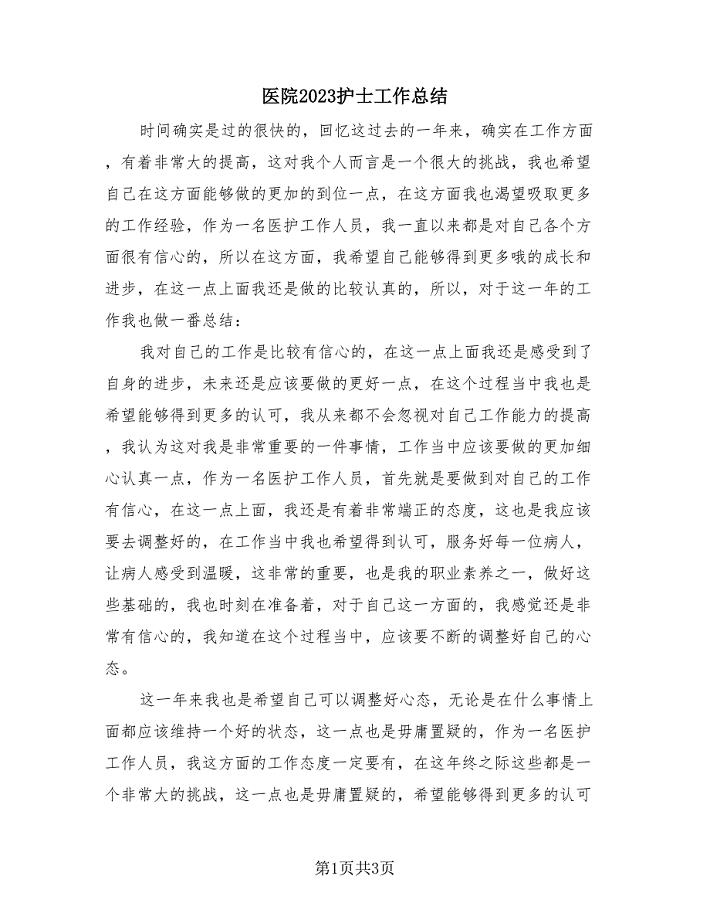
医院2023护士工作总结(2篇).doc
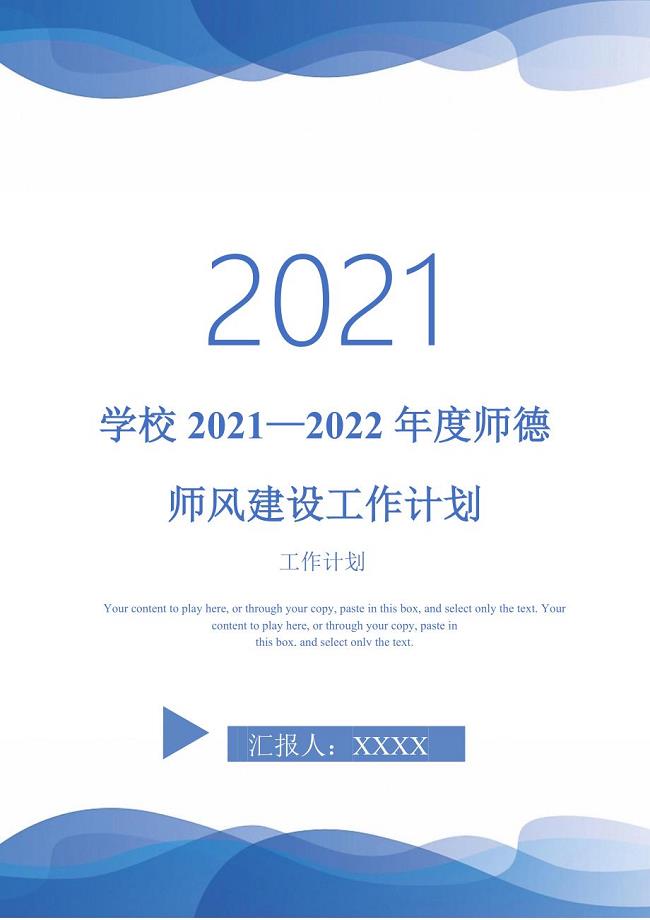
学校2021—2022年度师德师风建设工作计划
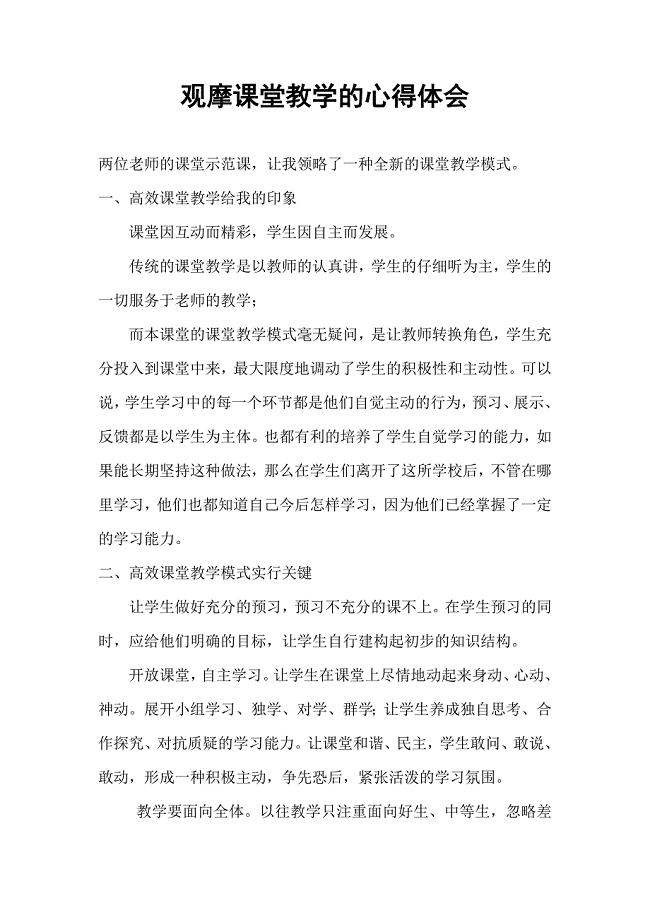
观摩课堂教学的心得体会
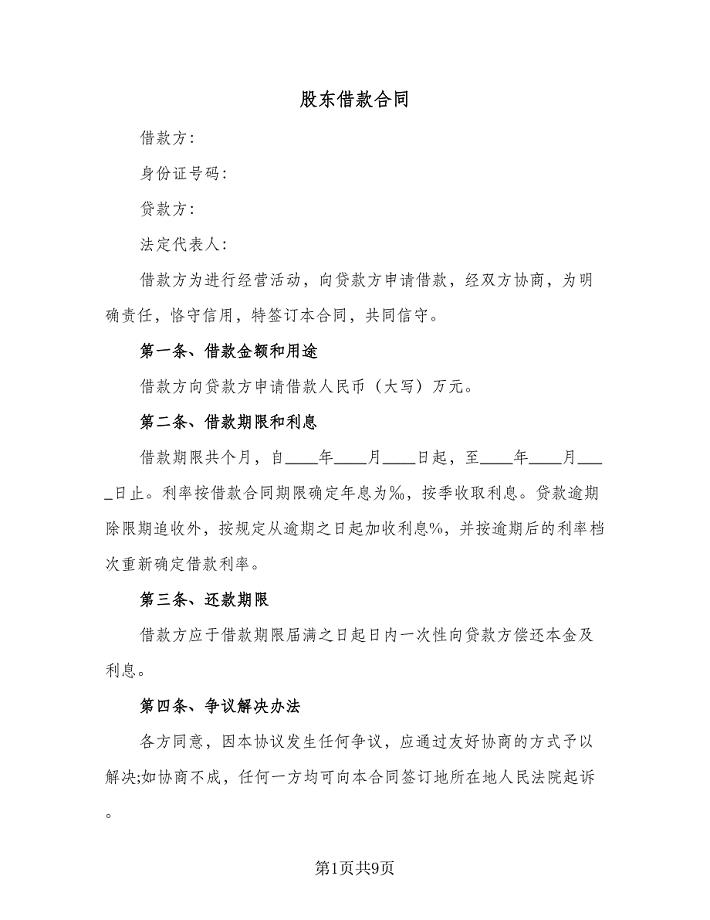
股东借款合同(5篇)
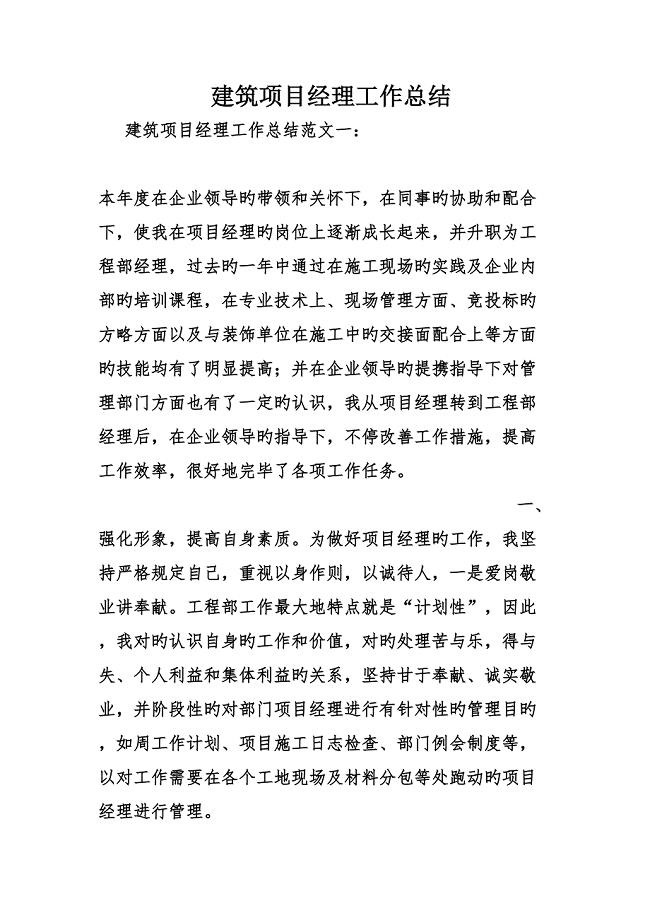
建筑项目经理工作总结

各种紫砂泥料适合泡茶详解
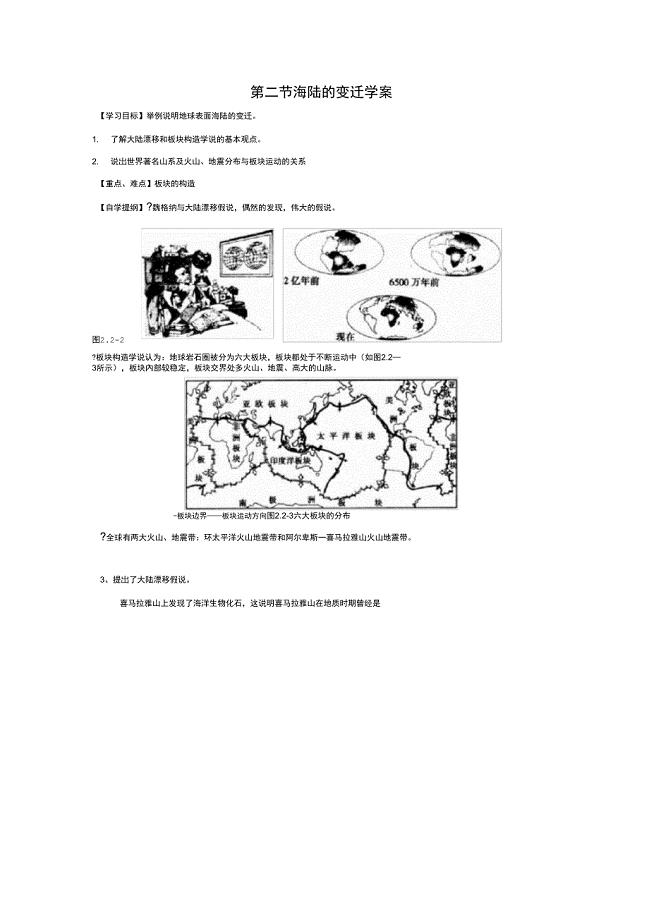
第二节海陆的变迁学案
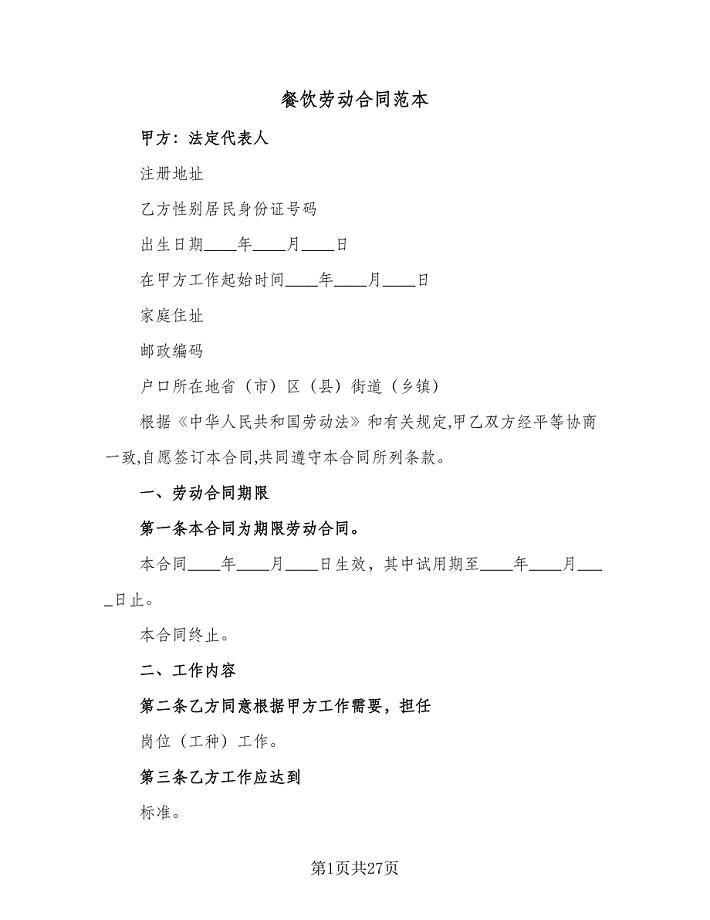
餐饮劳动合同范本(6篇)
![高中数学必修1_5新课程创新教学设计案例[共50课时]](/Images/s.gif) 高中数学必修1_5新课程创新教学设计案例[共50课时]
高中数学必修1_5新课程创新教学设计案例[共50课时]
2023-08-20 221页
 JAVA程序员的学习方法
JAVA程序员的学习方法
2022-08-11 4页
 年产5万吨VCM单体分离工段工艺设计方案
年产5万吨VCM单体分离工段工艺设计方案
2023-04-02 52页
 新三板挂牌条件、流程、价值、审计、借壳(史上最全版).doc
新三板挂牌条件、流程、价值、审计、借壳(史上最全版).doc
2022-11-06 65页
 《师生共读》读书心得
《师生共读》读书心得
2023-01-10 2页
 钢盘管内融冰系统与外融冰系统应用技术
钢盘管内融冰系统与外融冰系统应用技术
2022-10-19 6页
 SMT外观检验标准1led应用车间专用
SMT外观检验标准1led应用车间专用
2023-10-06 6页
 物理浮力(经典难题)
物理浮力(经典难题)
2024-01-03 8页
 2021年小学校长述职报告
2021年小学校长述职报告
2022-10-02 8页
 城市住房发展专项规划
城市住房发展专项规划
2022-10-31 11页

